Hoe muziek over te zetten van iMac naar iPod en iPod touch/nano
‘Ik ben net klaar met het uploaden van al mijn cd’s naar mijn nieuwe iMac. Ik wil nu de inhoud van de iTunes-bibliotheek van mijn iMac naar mijn iPod downloaden, zonder de nummers te verliezen die al op de iPod staan. Hoe kan ik dit bereiken?’ – Geweldige vraag en het antwoord is dat je het met gemak en slechts een beetje articulatie misschien kunt bereiken.
Volg gewoon de gedetailleerde stappen zoals hieronder en zoek uit hoe u muziek van Mac naar iPod kunt overbrengen. Dit was in het verleden een behoorlijk hectische taak, maar dankzij de geweldige uitvindingen en software van deze tijd is het overzetten van muziek van Mac naar iPod nu vrij eenvoudig geworden. Beschreven zijn de stappen om zelfs muziek van de iPod te kopiëren zonder iTunes.
- Deel 1. Muziek overzetten van Mac naar iPod met iTunes
- Deel 2. Muziek overzetten van Mac naar iPod met DrFoneTool – Phone Manager (iOS)
- Deel 3. Bonustip: Muziek overzetten van iPod naar Mac met DrFoneTool – Phone Manager (iOS)
- Deel 4. Video-tutorial: muziek overzetten van Mac naar iPod met DrFoneTool – Phone Manager (iOS)
Deel 1. Muziek overzetten van Mac naar iPod met iTunes
Om nummers van uw iPod naar uw iTunes-muziekbibliotheek over te zetten, opent u eerst iExplorer op uw Mac of pc. Ga je gang en sluit je iPod met de USB-kabel aan op je computer. Zodra het apparaat is aangesloten, kan iTunes u vragen om uw apparaat te synchroniseren en te annuleren. Hier zijn de betrokken stappen.
Stap 1 Start iTunes en controleer of het up-to-date is.

Stap 2 Sluit uw iPod aan op uw computer met de USB-kabel en zoek uw apparaat.
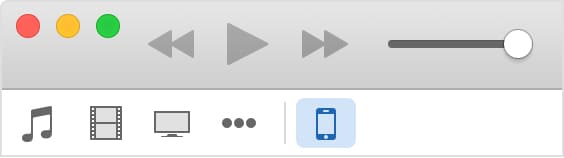
Stap 3 Selecteer uw apparaat en klik erop, tabbladen verschijnen aan de linkerkant van het iTunes-venster onder Instellingen.

Stap 4 Voor degenen die ervoor kiezen om hun iPod-apparaten te synchroniseren, om synchronisatie in te schakelen, klikt u op het inhoudstype in de lijst onder Instellingen en klikt u vervolgens op het vakje naast Synchroniseren. Als er al een vinkje in het vakje staat, is synchronisatie ingeschakeld voor dat tabblad. Schakel het selectievakje uit om synchronisatie uit te schakelen.
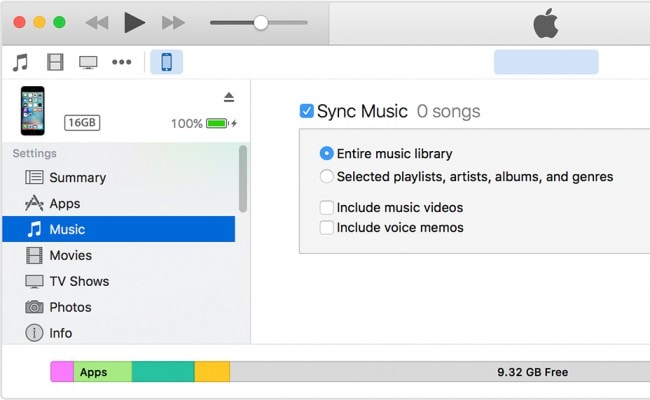
Deel 2. Muziek overzetten van Mac naar iPod met DrFoneTool – Phone Manager (iOS)
Dit is een geweldige software die je de mogelijkheid geeft om muziek over te zetten van Mac naar iPod zonder iTunes. DrFoneTool – Telefoonbeheer (iOS) voor Mac heeft veel functies die van pas komen bij het beheren en ook overbrengen van gegevens via uw iOS-apparaten.
Je kunt ook muziek overzetten naar de iPod zonder iTunes voor Mac. Gedetailleerde stappen worden hieronder gegeven voor deze taak. Volg ze zorgvuldig om de overdracht van muziek naar iPod zonder iTunes succesvol te beheren en muziek in een mum van tijd over te zetten van Mac naar iPod.
Maar eerst volgt hier een korte blik op enkele van de belangrijkste kenmerken van Wondershare DrFoneTool – Phone Manager (iOS):

DrFoneTool – Telefoonbeheer (iOS)
Muziek overzetten van Mac naar iPod/iPhone/iPad zonder iTunes!
- Overzetten, beheren, exporteren/importeren van uw muziek, foto’s, video’s, contacten, sms, apps enz.
- Maak een back-up van uw muziek, foto’s, video’s, contacten, sms, apps enz. Naar de computer en herstel ze eenvoudig.
- Breng muziek, foto’s, video’s, contacten, berichten, enz. over van de ene smartphone naar de andere.
- Breng mediabestanden over tussen iOS-apparaten en iTunes.
- Ondersteun alle iPhone-, iPad- en iPod touch-modellen met alle iOS-versies.
Laten we nu de stappen bekijken die nodig zijn om muziek over te zetten van Mac naar iPod met behulp van DrFoneTool – Phone Manager (iOS) voor Mac. Ze zijn heel gemakkelijk te volgen en je zou er geen problemen mee moeten hebben, want het enige dat nodig is, is het overbrengen van de muziek met behulp van de sneltoetsen. Hier is hoe dat te doen.
Stap 1 Start de Wondershare DrFoneTool – Telefoonbeheer (iOS) app op je Mac om mee te beginnen.

Stap 2 Sluit nu uw iPod aan op uw Mac en de interface van de app, zoals hieronder wordt weergegeven.

Stap 3 Klik op ‘Muziek’ en je ziet ‘+Toevoegen’.

Stap 4 Zodra er op de knop ‘+Toevoegen’ wordt geklikt, verschijnt er een pop-up zoals in onderstaande afbeelding en kun je nu de locatie selecteren waar je je muziek opslaat.
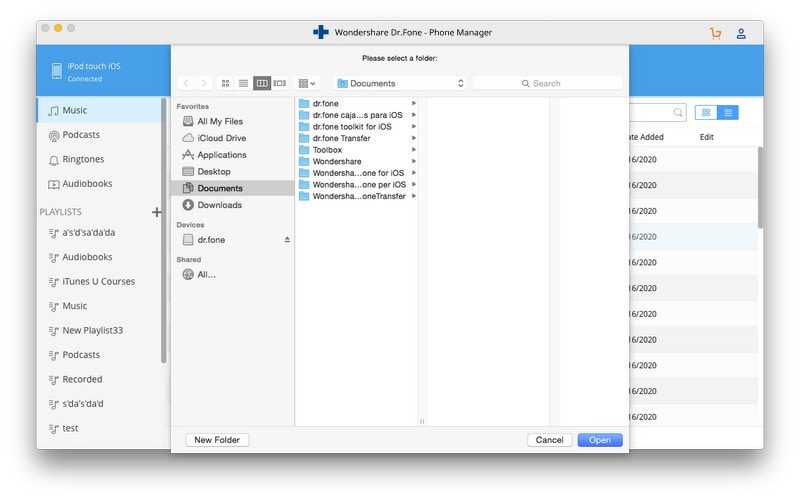
Daar ga je, en zo zet je muziek over van Mac naar iPod met behulp van DrFoneTool – Phone Manager (iOS), zonder enige moeite en vrij gemakkelijk.
Deel 3. Bonustip: muziek overbrengen van iPod naar Mac met DrFoneTool – Phone Manager (iOS) (Mac)
Nu is DrFoneTool – Phone Manager (iOS) een volledige 360-graden oplossing als het gaat om het beheren van muziek op je iPod, iPhone en Mac. Dus, voor jullie allemaal die zich afvragen wat als je muziek van je iPod naar je computer wilt overbrengen, ga ik het proces op de eenvoudigste manier uitleggen.
Stap 1 De eerste stap is om de app Wondershare DrFoneTool – Phone Manager (iOS) te starten en vervolgens je iPod op je computer aan te sluiten (we hebben een iPhone in de schermafbeelding als voorbeeld gebruikt – het werkt op dezelfde manier met alle andere ook iOS-apparaten). Eenmaal geïdentificeerd en aangesloten, wordt uw iPod-informatie weergegeven zoals in de onderstaande schermafbeelding en in plaats van de iPhone.

Stap 2 Klik nu op het tabblad Muziek. U zou nu de lijst met beschikbare muziek op uw iPod moeten zien, zoals weergegeven in de onderstaande schermafbeelding. En klik met de rechtermuisknop om ‘Exporteren naar Mac’ te selecteren.

Stap 3 Er verschijnt een nieuw venster en u kunt de muziek van Mac naar iPod selecteren.
Stap 4 Nu ben je zo dicht bij het overbrengen van al je muziek op je iPod naar je Mac, dat ook heel gemakkelijk. Het enige dat u nu hoeft te doen, is klikken op het driehoekje onder de knop ‘Exporteren naar’ bovenaan de app-interface. U krijgt een lijst met enkele opties zoals hieronder weergegeven, aangezien we proberen de muziek naar onze computer over te zetten, ga uw gang en selecteer de optie ‘Exporteren naar mijn computer’.

Nu kun je gewoon ontspannen en Wondershare DrFoneTool – Phone Manager (iOS) zijn werk laten doen. Binnen een paar minuten worden alle nummers die je hebt geselecteerd zonder problemen van je iPod naar je Mac overgebracht.
We hopen dat je inmiddels de vele manieren hebt geleerd om muziek over te zetten van of naar iPod en andere apparaten, Mac- en Win-computers. Zo ja, deel dan gerust uw ervaring met het gebruik van deze methoden of processen die we in deze blogpost hebben geprobeerd uit te leggen. U kunt ook een reactie voor ons achterlaten.
Laatste artikels

